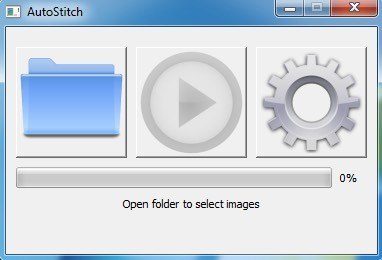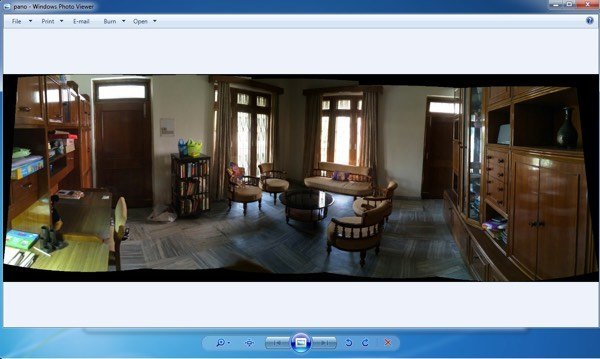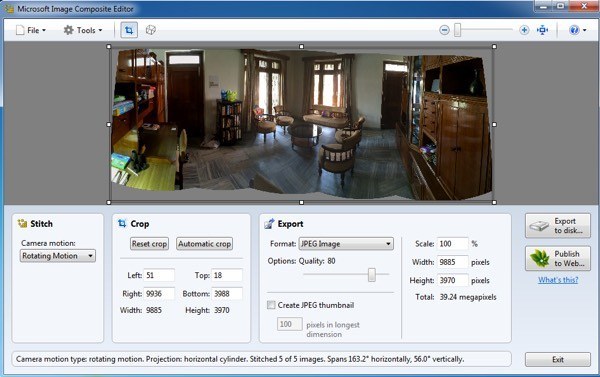ডিজিটাল ফটোগুলি একটি গুচ্ছ থেকে একটি প্যানোরাম ইমেজ তৈরি করা আমি সবসময় কিছু উপভোগ্য ফোটোগ্রাফি পেশাদার মনে করে যে কারণ আমি সবসময় উপভোগ করেছেন যে কিছু! এই প্রবন্ধে, আমি বিশেষভাবে ডেস্কটপ সফ্টওয়্যার এবং অনলাইন সরঞ্জাম সম্পর্কে কথা বলতে যাচ্ছি যেহেতু বেশিরভাগ স্মার্টফোনের ক্যামেরা সফ্টওয়্যারে নির্মিত একটি প্যানোরামা অপশন রয়েছে বিনামূল্যে ডেস্কটপ সফ্টওয়্যার এবং ফটো যে কিছু যত্ন নেওয়া হয়েছে ব্যবহার করে, আপনি কিছু চমত্কার চমত্কার খুঁজছেন ওয়াইড-এঙ্গেল বা 360 ডিগ্রি প্যানোরামা তৈরি করতে পারেন।
সেরা জিনিস আপনি সত্যিই অনেক জানা নেই প্যানোরাম ইমেজ তৈরি করার জন্য ফোটোগ্রাফি সম্পর্কে; ছবি গ্রহণ করার সময় আপনাকে মনে রাখতে হবে কয়েকটি সহজ নিয়মগুলি রাখতে হবে। আপনার নিজস্ব প্যানোরামা তৈরির প্রক্রিয়াটি শুরু করার আগে, প্রথমে নিম্নলিখিত টিপসগুলি পড়ুন:
আমরা বিস্তারিত মধ্যে পেতে, এখানে আপনার চমৎকার ডিজিটাল ক্যামেরা থেকে তৈরি করতে পারেন প্যানোরমিক ছবি কিছু চমৎকার উদাহরণ:
<গুলি>11
<গুলি>12
<গুলি
অটো স্টিচ
AutoStitch আমি কি ব্যবহার করে শুরু করেছি এবং এখনও যখন বেশ কিছু ছবি ব্যবহার করছি যখন আমি জানি যে সহজেই একটি মহান প্যানোরামা তৈরি করবে। অটো স্টিচ একটি বিনামূল্যের প্রোগ্রাম, যা একটি দৃশ্যের একাধিক ডিজিটাল ফটোগুলি নিয়ে আসে এবং আপনার জন্য স্বয়ংক্রিয়ভাবে একটি প্যানোরামিক ফটো তৈরি করতে তাদের একসঙ্গে মিশ্রিত করে।
এটি বেশিরভাগই নতুনদের জন্য এবং কোন ব্যবহারকারীর ইনপুট ছাড়াই আপনার জন্য প্যানোরামা তৈরি করে। আপনি কয়েকটি বিকল্প সেট করতে পারেন, কিন্তু অধিকাংশ অংশে, অটো স্টিচ সবকিছু পরিচালনা করে।
একবার আপনার সিস্টেমে এটি ইনস্টল করা আছে এবং এটি চালানোর পরে, আপনি তিনটি বড় আইকন দেখতে পাবেন যা আপনি কেবল ক্লিক করতে পারেন দুই। ফোল্ডার আইকন প্যানোরাম ছবি সহ ফোল্ডার নির্বাচন করতে এবং সেটিংসের জন্য গিয়ার আইকনটি হল।
ডিফল্টগুলি ঠিক আছে কিনা তা নিশ্চিত করার জন্য আপনি প্রথমে সেটিংস বোতামে ক্লিক করতে পারেন। আপনি আউটপুট আকার, মিশ্রণ বিকল্প, ইন্টারফেস অপশন এবং উন্নত বিকল্পগুলি সামঞ্জস্য করতে পারেন।
এগিয়ে যান এবং ফোল্ডার আইকনের উপর ক্লিক করুন এবং শুরুতে ক্লিক করুন। আপনার প্যানোরামা জন্য সমস্ত ফটো নির্বাচন করুন। যখন আপনি ওকে ক্লিক করবেন, তখন প্রোগ্রাম স্বয়ংক্রিয়ভাবে চিত্রগুলির প্রক্রিয়াকরণ শুরু করবে এবং প্যানোরামা তৈরি করবে।
কয়েক সেকেন্ডের পরে, আপনার প্যানোরামা তৈরি হবে এবং আপনার খোলা হবে ডিফল্ট ছবির দর্শক নীচে আমি আমার বাড়িতে একটি কক্ষের পাঁচটি ফটো নিয়েছিলাম এবং এটি তাদের পুরোপুরি একত্রিত করেছে।
অটো স্টিচ ব্যবহার করা খুবই সহজ এবং এটি সেরা। উপরে বর্ণিত সব নিয়ম দ্বারা পরিকল্পিত এবং অনুসরণ করা হয় যে ছবি। ম্যানিপুলেশন অথবা এডিটিং বিকল্পের শর্তাবলীতে, কেউ নেই, তাই আপনি যদি এমন কিছু চান যা আপনাকে আরও নিয়ন্ত্রণ দেয় তবে নীচের প্রোগ্রামগুলি দেখুন।
হুজিইন
অন্য অংশটি বিনামূল্যে সফ্টওয়্যার যা আপনাকে মহান প্যানোরামিক ছবি তৈরি করতে দেয় Hugin । হুগিন অটো স্টিচ থেকে আলাদা, কারণ এটি একটি আরো জটিল, কিন্তু আপনার চূড়ান্ত প্যানোরামাটির বৃহত্তর কাস্টমাইজেশন এবং নিয়ন্ত্রণের জন্য অনুমতি দেয়। প্রকৃতপক্ষে, আপনার স্তরের উপর নির্ভর করে তাদের তিনটি মোড রয়েছে: সরল, উন্নত এবং বিশেষজ্ঞ। আপনি ইন্টারফেসমেনু আইটেমের উপর ক্লিক করে এইগুলির মধ্যে স্যুইচ করতে পারেন।
বন্ধ করার জন্য, সহজে স্টিক করুন এবং আপনি প্রোগ্রামটি কীভাবে ব্যবহার করবেন তা শিখতে পারেন, আপনি অন্যগুলিতে সুইচ করতে পারেন মোড। শুরু করতে, এগিয়ে যান এবং ছবি লোড করুনবোতামে ক্লিক করুন।
আপনি কোন ক্যামেরাটি ব্যবহার করেন
আমার আইফোন থেকে কয়েকটি ছবি এবং ছবিটি দৃশ্যত দৃশ্যের জন্য মেটাডেটাতে অন্তর্ভুক্ত নয়। শুধু গুগল আপনার আইফোন মডেল এবং HFOV এবং আপনি এটি খুঁজে পেতে সক্ষম হওয়া উচিত। মূলত, এটি যেকোনো জায়গা থেকে 52 থেকে 56 পর্যন্ত। এটি টাইপ করুন এবং এটি স্বয়ংক্রিয়ভাবে ফোকাল লাইনটি পূরণ করবে।আপনি এখন সমস্ত ছবি লোড এবং প্যানোরামা একটি প্রাকদর্শন দেখতে হবে। জিনিসগুলি ভীতিকর বলে চিন্তা করবেন না কারণ পরবর্তী ধাপটি সম্পূর্ণ করার জন্য প্রান্তিককরণ। এগিয়ে যান এবং সংলগ্নবোতামে ক্লিক করুন এবং প্রোগ্রামগুলিকে সঠিকভাবে সারিবদ্ধ করতে কিছু সরঞ্জাম চালানো হবে। মূলত, এই কন্ট্রোল পয়েন্টগুলি স্বয়ংক্রিয়ভাবে তৈরি করা হয় যা সফটওয়্যারকে বলে দেয় যে দুটি ভিন্ন চিত্রের অংশ একই।
অবশেষে, ক্লিক করুন প্যানরমা তৈরি করুনএবং আপনার আউটপুট বিকল্পগুলি চয়ন করুন। ওকে ক্লিক করুন এবং ছবির প্রক্রিয়াকরণের শুরুতে কয়েকটি উইন্ডো আসবে। এছাড়াও, প্রোগ্রামটি একই ডিরেক্টরির মধ্যে temp ফাইলগুলির একটি গুচ্ছ তৈরি করবে যাতে চূড়ান্ত প্যানোরামা ঠিক তাই ধৈর্য্য ধরুন এবং সবকিছু সম্পূর্ণ হওয়ার জন্য অপেক্ষা করুন কারণ temp ফাইলগুলি স্বয়ংক্রিয়ভাবে সরিয়ে দেওয়া হবে।
এভাবেই আপনি Hugin এর সবচেয়ে মৌলিক রূপে ব্যবহার করতে পারেন। যদি আপনি আরও নিয়ন্ত্রণ চান, তবে বিভিন্ন ট্যাবে ক্লিক করুন (লেআউট, প্রক্ষেপণ, মুভ / টেনে আনুন, ফসল) এবং আপনি প্যানোরামাটির প্রতিটি দিককে সূক্ষ্মভাবে সুরক্ষিত করতে সক্ষম হবেন। যদি আপনি পেশাদার প্যানোরামস তৈরি করতে চান তবে হুগিনটি ভাল বিকল্প।
আমার পরীক্ষার চূড়ান্ত ফলাফল খুব ভাল ছিল। ফটোগুলির উপর প্রয়োগ করা সংশোধিত এক্সপোজারটি স্বতঃচচকের তুলনায় দৃশ্যমান চেহারাটি উন্নত করে। যাইহোক, হুগিনের আউটপুটটিতে আরও ছোট ছোট ভুলগুলি ছিল যা অটো স্টাচে নেই।
মাইক্রোসফ্ট ইমেজ কম্পোজিট এডিটর
আরেকটি দুর্দান্ত বিনামূল্যের টুল যা কয়েক বছর বয়সী, কিন্তু আশ্চর্যজনক কাজ করে ভাল, মাইক্রোসফ্ট চিত্র কম্পোজিট সম্পাদক (ICE) এই প্রোগ্রাম সম্পর্কে সত্যিই কি শীতল হল যে আপনি একটি ভিডিও থেকে একটি প্যানোরামা তৈরি করতে পারেন। বাম থেকে ডানে আপনার ভিডিও ক্যামেরা প্যানিং করার সময় আপনি পর্বতমালার একটি ভিডিও গ্রহণ করেন, তাহলে আপনি ভিডিও থেকে বের করা স্টাইলগুলি থেকে একটি প্যানোরামা তৈরি করতে ICE ব্যবহার করতে পারেন। এটা আপনার জন্য এই সব হয়, তাই আপনি কিছু জটিল করতে হবে না।
এই পোস্টে, তবে, আমি শুধুমাত্র একসঙ্গে ছবি সেলাই সম্পর্কে কথা বলতে হবে। প্রক্রিয়া সুপার সহজ। একবার আপনি এটি ইনস্টল করুন এবং এটি চালানোর পরে, আপনি ছবিগুলি কেবল ইন্টারফেসে টেনে আনতে পারেন বা ফাইলএ ক্লিক করুন এবং তারপর নতুন প্যানোরামাএ ক্লিক করুন। আপনার ইমেজগুলি চয়ন করুন এবং তারা একই সঙ্গে পূর্বরূপ উইন্ডোতে একসঙ্গে লোড হবে এবং একসঙ্গে সিল করা হবে।
আপনি ক্যামেরা মোশন পরিবর্তন করতে পারেন, ছবিটি ক্রপ করতে পারেন, এক্সপোর্ট সেটিংস এবং প্যানোরামা আকার পরিবর্তন করুন। প্রোগ্রাম সীমাহীন ছবি সমর্থন করে, তাই আপনি আসলে ICE ব্যবহার করে জিগাপিক্সেল প্যানোরাম তৈরি করতে পারেন। এটিও সুবিধাজনক যে আপনি বিএমপি, টিআইএফএফ, পিএনজি, পিডিডি ইত্যাদি অন্যান্য ফরম্যাটে রপ্তানি করতে পারেন। আপনার ফাইলটি সংরক্ষণ করার জন্য ডিস্কে এক্সপোর্ট করুনএ ক্লিক করুন।
আমার ফলাফলগুলি পরীক্ষার উপর নির্ভর করে উভয় প্রোগ্রামের চেয়ে ভাল এবং ভাল ছিল। কম জিনিসপত্র ছিল এবং ছবির চূড়ান্ত রঙ ভাল ছিল। অবশ্যই, আইসিই-র সাথে ভাল ফলাফল পেতে আপনাকে খুব ভাল ছবির ছবি দিয়ে কাজ করতে হবে।
অনেকগুলি প্যানোরামা অ্যাপ্লিকেশন রয়েছে, তাদের বেশিরভাগই অর্থ প্রদান করে, তবে আপনাকে অবশ্যই কখনোই প্রয়োজন হবে না প্যানোরামা তৈরির অর্থ ব্যয় করুন উপরে উল্লিখিত প্রোগ্রামগুলি চমৎকার শিল্পী প্যানোরামা তৈরি করতে পারে যাতে ছবিগুলি সেলাই করতে কঠিন হয়। যদি আপনার কোন প্রশ্ন থাকে, একটি মন্তব্য পোস্ট করুন। উপভোগ করুন!?